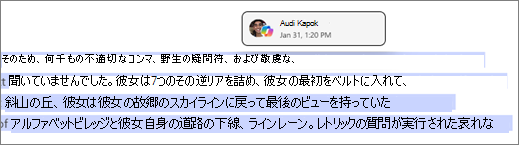Microsoft 365 Copilot ページの作成者を特定する
適用先
Microsoft 365 Copilot ページを使用すると、共同作業が簡単になります。 Copilotを含む複数の共同作成者が関与している場合は、誰が何を作成したかを知ると役立ちます。
注: Microsoft 365 Copilot ページは、SharePoint または OneDrive ストレージを持つすべての Entra ID (職場または学校) アカウントで使用できます。これには、Microsoft 365 Copilot ライセンスがないアカウントも含まれます。 Microsoft 365 Copilot ライセンス と Microsoft 365 Copilot プランの詳細をご覧ください。 Copilot ページは、個人用 Microsoft アカウント (Microsoft 365 Personal サブスクライバーや Family サブスクライバーなど) では現在利用できません。
誰がいつ何を書いたかを特定する
-
確認する Copilot ページを開きます。
ヒント: どこで見つかるかわかりませんか? Copilot ページを見つける方法について説明します。 ページを共有する必要がありますか? Copilot ページを共有する方法について説明します。
-
ページで、テキスト領域内の任意の場所を選択します。 作成者情報が使用可能な場合は、コンテンツの横にプロフィール画像またはイニシャルが表示されます。
-
プロフィール画像にカーソルを合わせると、共同作成者の名前が表示され、作成した段落のどの部分が表示されます。 Copilot によって生成されたコンテンツには、Copilot 名とアイコンと、プロンプトを表示したユーザーの名前が明確にマークされます。
-
プロファイル画像を選択して、編集が行われた日時 (日付と時刻など) を確認します。